有时候我们在使用电脑的时候,发现电脑上不了网了,但是手机上的wifi又能上网,而且网线也没什么问题的时候,基本上就可以确定是我们的无线网卡驱动出现了问题。Win7之家小编就为大家带来了xp系统无线网卡驱动安装教程。下面就是xp系统无线网卡驱动安装教程的详细操作方法。
右击“我的电脑”图标,打开的菜单选择“属性”命令
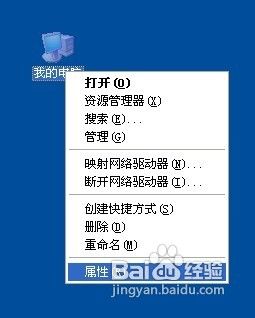
xp系统无线网卡驱动安装教程图一
切换到“硬件”选项卡,单击“设备管理器”按钮
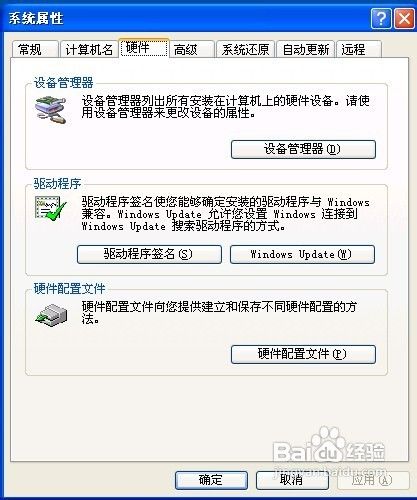
xp系统无线网卡驱动安装教程图二
单击“操作”菜单中的“扫描检测硬件改动”命令,这时就会跳出“发现新硬件”的对话框
选择“从列表或指定位置安装”,单击“下一步”继续

xp系统无线网卡驱动安装教程图三
选择您的搜索和安装选项。选择“不要搜索。我要自己选择要安装的驱动程序”,单击“下一步”继续
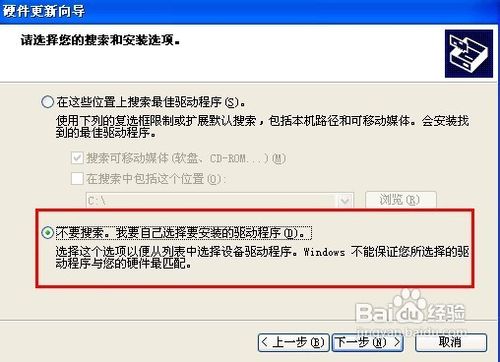
xp系统无线网卡驱动安装教程图四
打开“从磁盘安装”对话框,单击“浏览”按钮,定位到存储无线网卡驱动的位置,选中解压出来的文件夹,单击“确定”按钮

xp系统无线网卡驱动安装教程图五
上面的全部内容就是Win7之家的小编为大家带来的xp系统无线网卡驱动安装教程了。操作方法和操作步骤都不难。遇到都上不了网问题的小伙伴,可以抓紧的按照教程的步骤去解决这个尴尬的问题吧。希望大家都能喜欢小编的教程,比较你们的喜欢才是小编前进的动力。
相关文章:
WIN8.1磁盘占用高解决方法
win10重新装系统注意
深度技术64位纯净版安装教程
w8一键重装系统图文教程